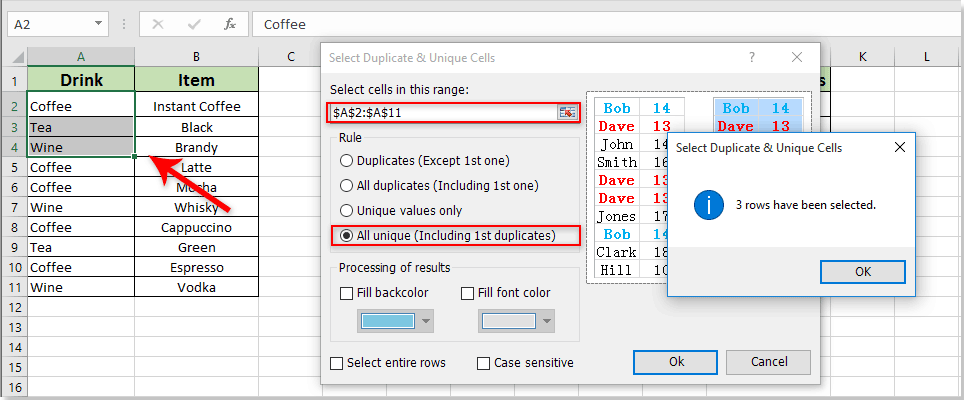Πώς να δημιουργήσετε δυναμικά διαδοχικά πλαίσια λίστας στο Excel;
Ίσως ξέρετε πώς να δημιουργήσετε διαδοχική αναπτυσσόμενη λίστα επικύρωσης στο Excel. Ωστόσο, πώς να δημιουργήσετε δυναμικά διαδοχικά πλαίσια λίστας στο Excel; Αυτό το άρθρο εισάγει μια μέθοδο VBA για να την κατεβάσει.
Δημιουργήστε δυναμικά διαδοχικά πλαίσια λίστας με κώδικα VBA
Δημιουργήστε δυναμικά διαδοχικά πλαίσια λίστας με κώδικα VBA
Όπως φαίνεται στο παρακάτω στιγμιότυπο οθόνης, πρέπει να δημιουργήσετε ένα πλαίσιο λίστας γονέα που περιέχει τις μοναδικές τιμές της στήλης Ποτό και να εμφανίσετε όλες τις αντίστοιχες τιμές στο δεύτερο πλαίσιο λίστας με βάση την επιλογή στο πλαίσιο λίστας γονέων. Ο παρακάτω κώδικας VBA σάς βοηθά να το επιτύχετε. Κάντε τα εξής:

1. Πρώτον, πρέπει να εξαγάγετε όλες τις μοναδικές τιμές από τη στήλη Ποτό. Επιλέξτε ένα κενό κελί, εισαγάγετε τον τύπο πίνακα =IFERROR(INDEX($A$2:$A$11, MATCH(0,COUNTIF($J$1:J1, $A$2:$A$11), 0)),"") μέσα στο Φόρμουλα μπαρ, και στη συνέχεια πατήστε το Ctrl + αλλαγή + εισάγετε κλειδί. Στη συνέχεια σύρετε το Γεμίστε τη λαβή για να λάβετε όλες τις μοναδικές τιμές. Δείτε το στιγμιότυπο οθόνης:

Note: Στον τύπο, $A$2:$A$11 είναι το εύρος από το οποίο θα εξαγάγετε μοναδικές τιμές. Το J1 είναι το κελί πάνω από το σημείο όπου βρίσκεται ο τύπος σας.
Άκρο: Εάν ο τύπος είναι πολύ δύσκολο να το θυμάστε και να το χειριστείτε, το Επιλέξτε Διπλότυπα και μοναδικά κελιά χρησιμότητα του Kutools για Excel θα είναι μια καλή επιλογή για να εξαγάγετε γρήγορα όλες τις μοναδικές τιμές από μια στήλη.
Επιλέξτε τη στήλη που περιέχει μοναδικές τιμές από τις οποίες θα εξαγάγετε. Στη συνέχεια, ενεργοποιήστε το βοηθητικό πρόγραμμα κάνοντας κλικ Kutools > Αγορά > Επιλέξτε Διπλότυπα και μοναδικά κελιά. Στην Επιλέξτε Διπλότυπα και μοναδικά κελιά πλαίσιο διαλόγου, επιλέξτε το Όλα τα μοναδικά (Συμπεριλαμβάνονται τα 1α αντίγραφα) και κάντε κλικ στο OK κουμπί. Στη συνέχεια, επιλέγονται όλες οι μοναδικές τιμές στη στήλη. Αντιγράψτε και επικολλήστε τα σε ένα νέο μέρος. Δείτε το στιγμιότυπο οθόνης:
Kutools για Excel: με περισσότερα από 200 εύχρηστα πρόσθετα του Excel, δωρεάν δοκιμή χωρίς περιορισμό σε 60 ημέρες. Λήψη και δωρεάν δοκιμή τώρα!
2. Εισαγάγετε δύο κουτιά λίστας ξεχωριστά κάνοντας κλικ Εργολάβος > Κύριο θέμα > Πλαίσιο λίστας (ActiveX Control). Δείτε το στιγμιότυπο οθόνης:
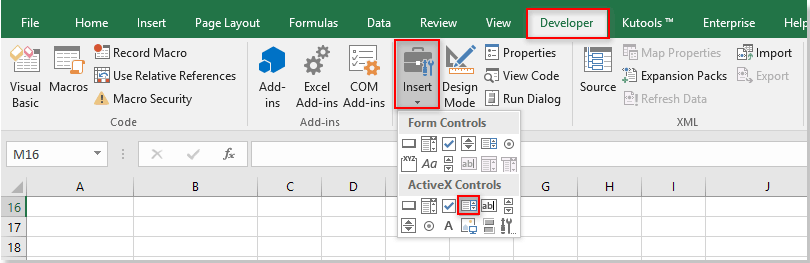
3. Κάντε δεξί κλικ στο πλαίσιο γονικής λίστας και επιλέξτε Ιδιοκτησίες από το μενού περιβάλλοντος. Στο Ιδιοκτησίες πλαίσιο διαλόγου, αλλάξτε το (Όνομα) πεδίο στο Ποτό ή άλλο όνομα όπως χρειάζεστε, εισάγετε το εύρος κελιών περιέχει τις εξαγόμενες μοναδικές τιμές στο ΛίσταFillRange πεδίο και κλείστε το παράθυρο διαλόγου.

4. Επαναλάβετε το βήμα 3 για να αλλάξετε το δεύτερο πλαίσιο λίστας (Όνομα) πεδίο στο στοιχείο στο Ιδιοκτησίες κουτί διαλόγου.
5. Κάντε δεξί κλικ στην καρτέλα φύλλων και επιλέξτε Προβολή κωδικού από το μενού δεξιού κλικ. Στη συνέχεια, αντιγράψτε κάτω από τον κώδικα VBA στο παράθυρο Code. Δείτε το στιγμιότυπο οθόνης:
Κωδικός VBA: Δημιουργήστε δυναμικά διαδοχικά πλαίσια λίστας στο Excel
Dim xPreStr As String
Private Sub Drink_Click()
'Update by Extendoffice 2018/06/04
Dim I, xRows As Long
Dim xRg As Range
Dim xRegStr As String
Application.ScreenUpdating = False
xRegStr = Me.Drink.Text
Set xRg = Range("A2:A11")
xRows = xRg.Rows.Count
If xRegStr <> xPreStr Then
Me.Item.Clear
'Me.OtherListBoxName.Clear
Set xRg = xRg(1)
For I = 1 To xRows
If xRg.Offset(I - 1).Value = xRegStr Then
Me.Item.AddItem xRg.Offset(I - 1, 1).Value
'Me.OtherListBoxName.AddItem xRg.Offset(I - 1, 2).Value
End If
Next
xPreStr = xRegStr
End If
Application.ScreenUpdating = True
End SubNotes: Στον κωδικό Ποτό και Στοιχείο είναι τα ονόματα δύο κουτιών λίστας, αλλάξτε τα στα δικά σας ονόματα.

6. Πάτα το άλλος + Q πλήκτρα για να κλείσετε το Microsoft Visual Basic για εφαρμογές παράθυρο.
7. Απενεργοποιήστε τη λειτουργία σχεδίασης κάνοντας κλικ Εργολάβος > Λειτουργία σχεδίασης.
Από τώρα και στο εξής, όταν επιλέγετε οποιοδήποτε είδος ποτού όπως ο καφές στο πλαίσιο γονικής λίστας, όλα τα είδη καφέ θα εμφανίζονται στη δεύτερη. Η επιλογή Τσάι ή Κρασί θα εμφανίζει μόνο τα είδη τσαγιού ή κρασιού στο δεύτερο πλαίσιο λίστας. Δείτε το στιγμιότυπο οθόνης:

Σχετικά άρθρα:
- Πώς να εκκαθαρίσετε το εξαρτώμενο αναπτυσσόμενο κελί λίστας μετά την επιλογή άλλαξε στο Excel;
- Πώς να δημιουργήσετε εξαρτώμενες καταρράκτες αναπτυσσόμενες λίστες στο Excel;
- Πώς να συμπληρώσετε αυτόματα άλλα κελιά όταν επιλέγετε τιμές στην αναπτυσσόμενη λίστα του Excel;
- Πώς να δημιουργήσετε ένα ημερολόγιο αναπτυσσόμενης λίστας στο Excel;
- Hοφείλετε να αποθηκεύσετε ή να διατηρήσετε επιλογές των πλαισίων λίστας ActiveX στο Excel;
Τα καλύτερα εργαλεία παραγωγικότητας γραφείου
Αυξήστε τις δεξιότητές σας στο Excel με τα Kutools για Excel και απολαύστε την αποτελεσματικότητα όπως ποτέ πριν. Το Kutools για Excel προσφέρει πάνω από 300 προηγμένες δυνατότητες για την ενίσχυση της παραγωγικότητας και την εξοικονόμηση χρόνου. Κάντε κλικ εδώ για να αποκτήσετε τη δυνατότητα που χρειάζεστε περισσότερο...

Το Office Tab φέρνει τη διεπαφή με καρτέλες στο Office και κάνει την εργασία σας πολύ πιο εύκολη
- Ενεργοποίηση επεξεργασίας και ανάγνωσης καρτελών σε Word, Excel, PowerPoint, Publisher, Access, Visio και Project.
- Ανοίξτε και δημιουργήστε πολλά έγγραφα σε νέες καρτέλες του ίδιου παραθύρου και όχι σε νέα παράθυρα.
- Αυξάνει την παραγωγικότητά σας κατά 50% και μειώνει εκατοντάδες κλικ του ποντικιού για εσάς κάθε μέρα!